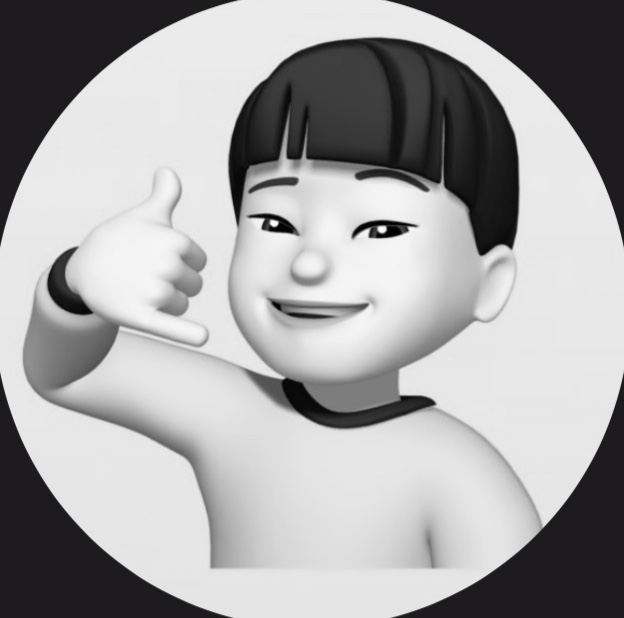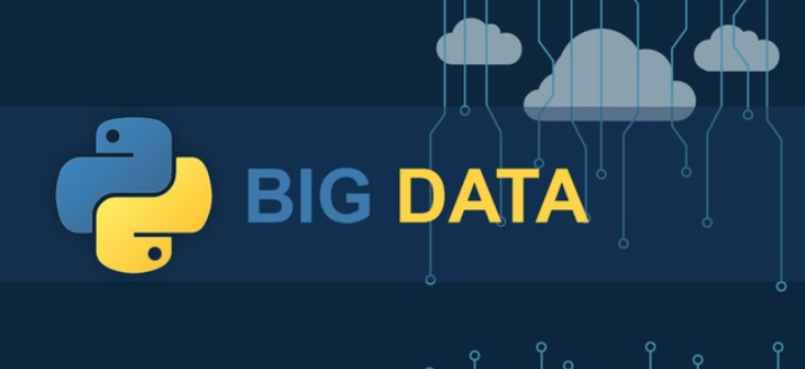
개발 환경 설정 및 효율적 사용
Python 프로그래밍과 데이터 과학 프로젝트를 효율적으로 수행하기 위해서는 환경 변수와 개발 환경을 정확히 이해하고 설정하는 것이 중요합니다. 이 글에서는 Windows 기준으로 PATH 설정 방법과 다양한 개발 환경(IDLE, Anaconda, Colab, Jupyter Notebook)의 특징 및 활용법, 그리고 Google Drive 마운트와 자주 사용하는 Magic 명령어를 정리합니다.
1. 환경 변수 PATH 설정
컴퓨터가 명령어를 인식하고 실행 파일을 찾는 순서는 다음과 같습니다:
- 현재 디렉터리 검색: 사용자가 터미널(또는 명령 프롬프트)을 연 디렉터리에서 먼저 실행 파일(.exe, .bat 등)을 찾습니다.
- 사용자 환경 변수 PATH: 로그인한 사용자 계정에 등록된 경로를 순차적으로 검사합니다. 개인화된 경로를 우선 적용할 때 유용합니다.
- 시스템 환경 변수 PATH: 모든 사용자에게 공통으로 적용된 경로를 순차적으로 검사합니다. 보통 프로그램 설치 시 자동으로 등록됩니다.
- Windows 기본 시스템 경로:
C:\Windows\System32등의 시스템 디렉터리에서 명령어를 찾습니다.
이 중 어느 단계에서든 실행 파일을 찾으면, 해당 위치에서 명령이 실행됩니다. 예를 들어 커맨드 창에 pip를 입력하면, 위 순서대로 pip.exe를 찾아 실행합니다. 만약 모든 경로를 검색해도 찾지 못하면 "명령을 찾을 수 없습니다"라는 오류가 발생합니다.
시스템 vs 사용자 환경 변수
| 구분 | 적용 범위 | 특징 |
|---|---|---|
| 시스템 환경 변수 | 모든 사용자 | OS 수준에서 공통 사용, 관리자 권한으로 설정 필요 |
| 사용자 환경 변수 | 현재 계정 | 개인별 설정, 해당 사용자로 로그인했을 때만 적용 |
시스템 환경 변수는 Windows 부팅 시 로드되어 전 사용자에게 적용되며, 사용자 환경 변수는 해당 계정으로 로그인했을 때만 활성화됩니다.
Windows에서 PATH 설정 방법
- 시작 메뉴 → 환경 변수 편집 검색 후 실행
- 시스템 속성 창에서 환경 변수(N)... 버튼 클릭
- 사용자 변수 또는 시스템 변수 목록에서 Path 선택 후 편집(E)... 클릭
- 새로 만들기(N) 클릭하여 경로 추가 (예:
C:\Python39\Scripts) - 확인을 눌러 모든 창 닫고 적용 내용 확인
Tip: 추가한 후 터미널을 재실행해야 반영됩니다.
PATH 등록 확인 명령어
:: 현재 PATH 환경 변수 전체 출력
echo %PATH%
:: pip 실행 파일이 등록된 위치 확인
where pip- 정상적으로 등록되었다면
C:\Python39\Scripts\pip.exe등이 출력됩니다.
2. 개발 환경
필요에 따라 다양한 개발 환경을 활용하면 생산성을 높일 수 있습니다.
2.1 IDLE
- Python 공식으로 제공되는 경량 통합 개발 환경
- 장점: 별도 설치 불필요, 교육용이나 간단 스크립트 실험에 적합
- 단점: 대규모 프로젝트 관리나 확장성에서는 한계
2.2 Anaconda
-
배포판: Python/R 데이터 과학 플랫폼
-
주요 기능:
conda를 통한 패키지 및 가상 환경 관리- Jupyter Notebook/Lab 기본 제공
- pandas, NumPy, scikit-learn 등 데이터 과학 라이브러리 포함
-
설치: Anaconda 공식 사이트에서 OS에 맞는 설치 파일 다운로드
-
주요 명령어:
# 가상 환경 생성 conda create -n myenv python=3.9 # 가상 환경 활성화 conda activate myenv # conda로 라이브러리 설치 conda install numpy pandas # pip로 추가 설치가 필요한 경우 pip install requests
2.3 Google Colaboratory (Colab)
- 특징:
- 웹 기반 Jupyter Notebook
- 무료 GPU/TPU 지원(세션 제한 및 재연결 필요)
- 설치 불필요, Google 계정만 있으면 바로 사용 가능
- 런타임 설정:
- 메뉴 런타임 → 런타임 유형 변경
- 하드웨어 가속기에서 GPU 또는 TPU 선택
- 데이터 유지 팁: 중요 파일이나 체크포인트는 Drive에 저장해 두세요. 세션 재시작 후에도 복원할 수 있습니다.
2.4 Jupyter Notebook
- 오픈소스 대화형 컴퓨팅 환경
- 특징:
- 코드 셀과 Markdown 셀을 혼합하여 문서화 및 실행 가능
- 확장(extension) 지원(NBExtensions, JupyterLab)
- 설치:
또는 Anaconda 설치 시 기본 포함pip install jupyter - 실행:
jupyter notebook - 활용 예시: 데이터 분석, 시각화, 리포트 작성 등
3. Google Drive 마운트
Colab에서 대용량 데이터를 다룰 때는 Google Drive를 마운트하여 로컬처럼 사용할 수 있습니다.
from google.colab import drive
drive.mount('/content/drive')
# '/content/drive/MyDrive/...' 경로로 Drive 파일 접근 가능4. Magic 명령어
Jupyter와 Colab에서 작업 효율을 높여 주는 특수 명령어입니다. 매직 명령어 뒤에 ?를 입력하면 해당 매직 함수의 설명을 볼 수 있습니다.
| 명령어 | 기능 |
|---|---|
%lsmagic | 사용 가능한 Magic 목록 출력 |
%magic | 모든 매직 함수에 대한 상세 도움말 출력 |
%pwd, %cd | 현재 작업 디렉토리 확인 및 다른 폴더로 이동 |
%ls | 현재 디렉토리 내의 파일 및 폴더 목록 보기 |
%history | 입력한 명령어 히스토리 출력 |
%reset | 모든 정의된 변수 및 상태 삭제 |
%whos | 현재 정의된 변수 및 객체 정보 표시 |
%pdoc, %psource | 객체에 대한 문서 및 소스 코드 보기 |
%time, %%time | 코드 실행 시간 단일 측정 |
%timeit | 코드 실행 시간 여러 번 측정 후 평균 출력 |
%bookmark | 디렉토리에 별칭(alias) 저장 및 빠른 이동 지원 |
%%bash | 셀 전체를 Bash 스크립트로 실행 |
%%writefile | 셀 내용을 현재 디렉토리에 파일로 저장 |
%load | 파일 내용을 현재 셀로 로딩 |
%run | 파이썬 스크립트 파일(.py) 실행 |
%%capture | 셀 출력 결과를 캡처하여 변수에 저장 |
--------------------|------------------------------------------|
| %lsmagic | 사용 가능한 Magic 목록 출력 |
| %time | 한 번만 실행 후 소요 시간 출력 |
| %timeit | 여러 번 실행 후 평균 소요 시간 출력 |
| %matplotlib inline | Matplotlib 차트를 셀 내에 인라인 출력 |
| %%bash | 셀 전체를 Bash 스크립트로 실행 |
| %%writefile | 셀 내용을 파일로 저장 |
| %%capture | 출력 결과를 캡처하여 변수에 저장 |
%%writefile hello.py
print("Hello, World!")
%timeit [i**2 for i in range(1000)]%%writefile는 파일 생성에,%timeit은 실행 시간 측정에 사용됩니다.